Una vez que hemos creado una simulación necesitamos analizar los resultados de dicha simulación. Cómo sacar los resultados de una simulación es responsabilidad del sistema de trazas de NS3. El sistema de trazas de NS3 genera, como veremos a continuación, una serie de archivos en un formato determinado que nos muestra todos los resultados de nuestra simulación. Estos formatos están definidos en los módulos existentes en NS3 y podemos añadirlos a nuestros nuevos módulos. En esta entrada vamos a centrarnos en sacar información de los módulos existentes mediante un formato determinado (pcap).
Existen dos formatos que podemos generar, archivos con extensión .tr que es heredado del simulador NS2 y archivos con extensión .pcap que es un estándar para guardar paquetes de red. Por supuesto, al ser un archivo en C++ podemos generar resultados en otros formatos, pero supondría acceder a la información directamente lo cual es más complejo e ineficiente.
No obstante, personalmente recomiendo el uso de pcap, ya que es un estándar abierto soportado por multitud de herramientas que podemos utilizar para analizar los resultados de nuestra simulación. Por ejemplo tenemos wireshark si queremos analizar el diálogo de un protocolo en nuestra simulación o scapy si queremos generar gráficas específicas mediante scripts python.
Los módulos mas relevantes de NS3 ya tienen implementados un asistente para generar trazas. Estos asistentes o Helpers nos permiten generar de forma fácil las trazas más relevantes. Vamos a generar trazas de nuestro ejemplo básico para ver cómo funciona. Tomamos nuestro basic-iot-sensors.cc y vamos a generar un archivo pcap por cada interfaz creada de nuestros tres nodos (Recordar que un nodo puede tener varias interfaces).
En principio, con habilitar la traza pcap en la capa física de wifi nos vale con lo que nos basta añadir:
wifiPhy.EnablePcapAll("resultados");
Si compilamos nuestro ejemplo de nuevo veremos que se han generado archivos pcap por cada interfaz con el formato resultados-NodeId-DeviceId.pcap. En nuestro caso tendríamos tres nodos con una única interfaz por lo que se generan los archivos resultados-0-0.pcap, resultados-1-0.pcap y resultados-2-0.pcap.
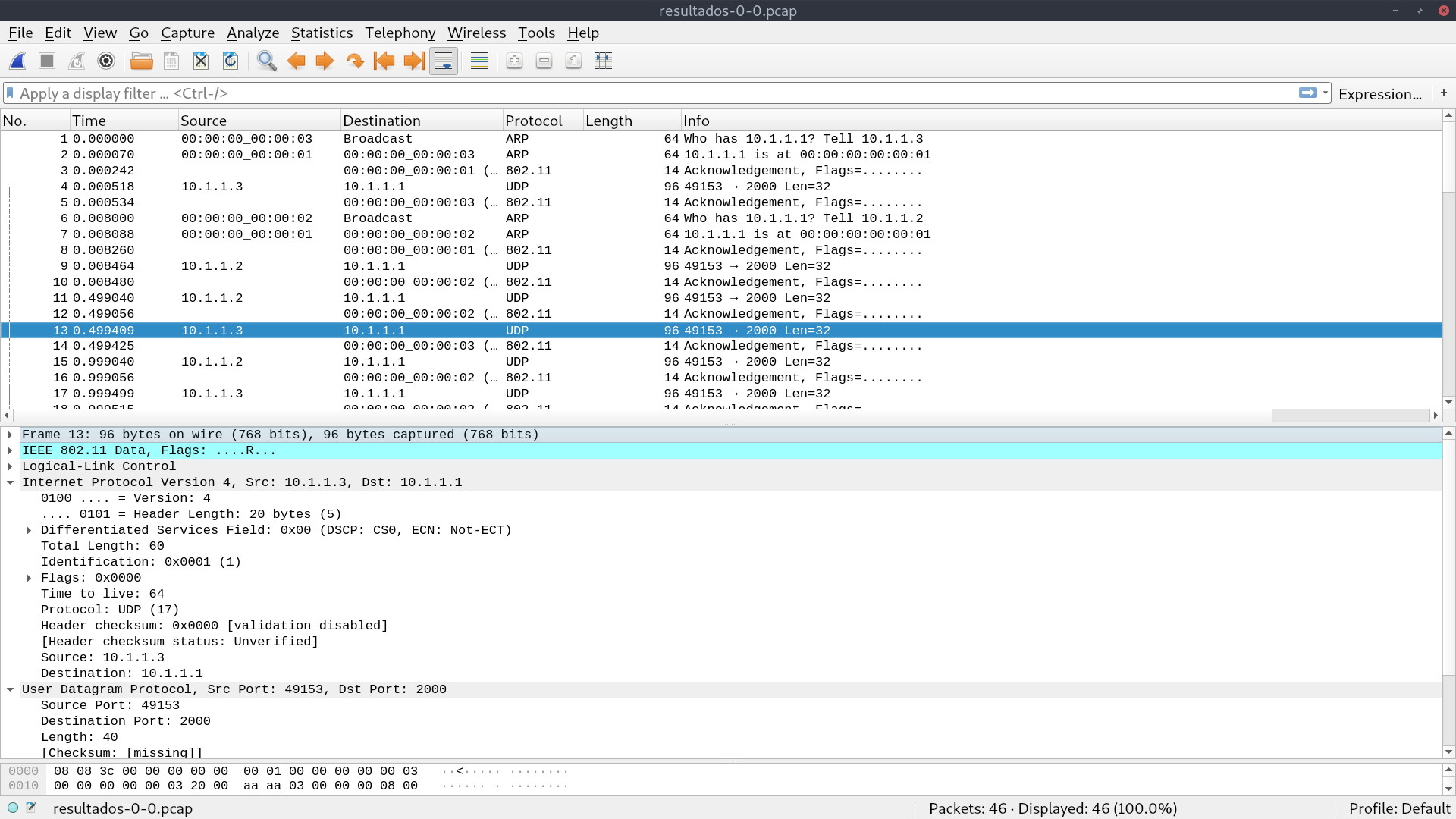
Todas las clases que heredan de la clase PcapHelperForDevice tiene este mecanismo para habilitar el pcap en todas las interfaces (Devices). Estas clases son (imagen extraída de la documentación de la clase PcapHelperForDevice):
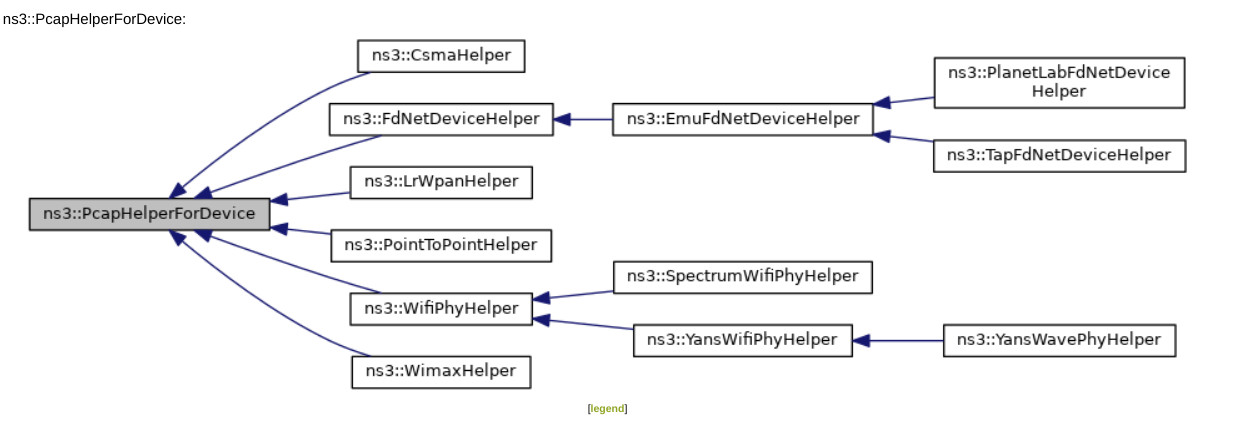
Si se está interesado en cambios de estado de variables concretas, definidas como traceables dentro del modulo. Esto es, se pueden monitorizar sus cambios de estado, podemos definir funciones que se invoquen cuando hay un cambio en el valor de una variable. En la entrada relativa a observar el consumo de energía vemos un ejemplo de cómo observar este tipo información relativa a variables concretas (e.g. nivel de carga de una batería). Identificarás en las clases qué variables pueden ser traceadas por que son declaradas mediante una plantilla TracedValue
